トキ・テックのサポート・スタッフチームの田中です。
普段はテレビ局で番組のAD(アシスタントディレクター)の仕事をしております。
ぜひ最後まで読んでいただけるとうれしいです。
今回は映像制作において稀におきる(稀であって欲しい)
「リンク切れ」という状態の原因と対策について紹介していきます。
まず「リンク切れ」とはどういった状態なのか?
参考としてEDIUS(エディウス)とPremiere Pro (プレミアプロ)。
この2つの編集ソフトのリンク切れ画面がこちらになります。
メディアオフラインと出たり素材が灰色になったりします。
(左:Premiere Pro 右:EDIUS)
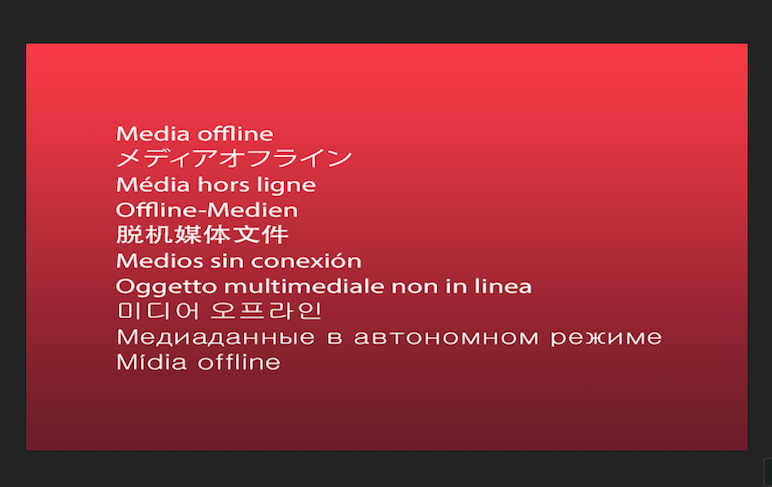
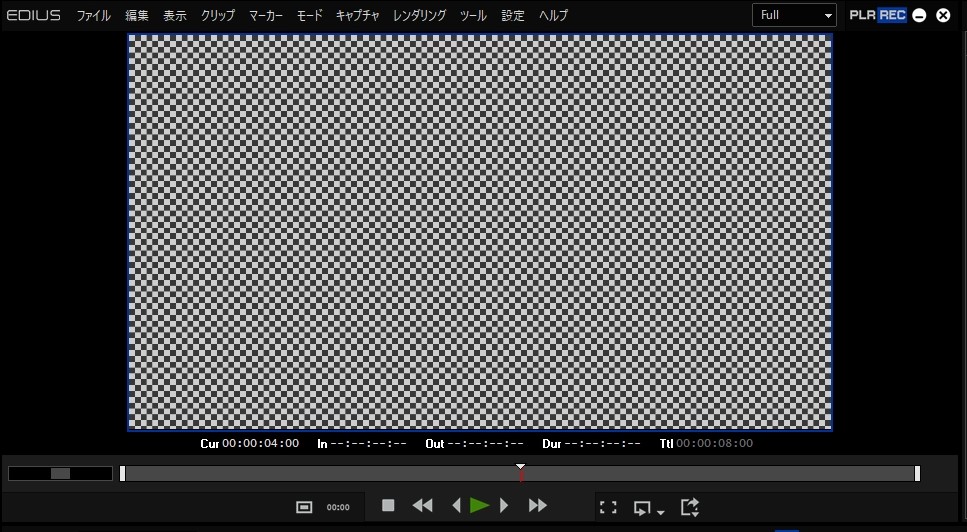
簡単に説明すると編集画面に載せた映像素材と、
ハードに入っている素材とのつながりが切れてしまう状態です。
映像制作に携わったことがある人にこの画像を見せたら、
ほぼ確実に具合が悪くなります。
冗談はさておき、
このリンク切れはなぜ起こってしまうのか?
原因は主に3つあり
・素材が消えた。
・素材の名前を変えた。
・素材が入っているファイルを移動させた。
といった原因です。
予防策としては
・編集前にフォルダをまとめておく
・決めた場所から移動させない、消去しない
・名前を変更しない
が挙げられます。
そしてリンク切れが起きた素材が1つや2つならすぐ解決するのですが、
もしも一番外側のファイル名などを1文字でも変えてしまうと、
ほぼ全部のリンクが切れて、それを直す編集さんやADがキレます。
ファイル名を戻したり、EDIUSで再リンクを設定したりといった方法もあるようですが、
私も1年ほどAD経験のなかで、2回ほどリンク全切れに遭遇!
編集している動画の尺にもよりますが、私の担当している番組は1時間を越えるものだったので、
リンクを完全に回復するのに4、5時間かかりました(涙)
皆さんも計画的に編集を進めていきましょう!
もし名前を変えたり、素材の場所を移動せざるを得ない場合は
ちゃんとメモを残すか、覚えている内にリンクを戻しましょう!
最後まで見てくださりありがとうございます。
次回のブログもよかったら見てください!


